Às vezes, quando você atualiza seu iPad ou iPhone, o dispositivo pode parar de responder, não importa quais botões ou teclas você pressione. Como nada parece funcionar, é doloroso não poder fazer nada. Na verdade, modo de recuperação do iPad pode ser exatamente o que você precisa para lidar com o iPad que não responde. O que é o modo de recuperação do iPad? Como colocar o iPad em modo de recuperação? Como tirar o iPad do modo de recuperação? Este artigo pode fornecer algumas dicas e truques úteis.

Você pode aprender como colocar o iPad no modo de recuperação de forma eficaz. Este método também se aplica a outros dispositivos iOS, para que você possa coloque o iPhone 16/15/14/13/12/11/XS/XR/X/8/7/6s Plus em modo de recuperação de forma similar.
Passo 1Certifique-se de ter a versão mais recente do iTunes.
Passo 2Conecte seu iPad ao computador usando um cabo e o iTunes detectará o dispositivo.

Passo 3Forçar a reinicialização do seu iPad: Pressione os botões Sleep/Wake e Home O botão Sleep/Wake do dispositivo iPad está no canto superior direito. Como tal, você precisa pressionar o botão Sleep/Wake junto com o botão Home na parte inferior central, enquanto mantém o iPad conectado ao computador. Não solte e continue segurando e pressionando até ver a tela de recuperação como as imagens que mostram.

Passo 4No computador, você receberá uma mensagem do iTunes oferecendo os comandos para "Restaurar" ou "Atualizar". Ou seja, você conseguiu colocar o iPad no modo de recuperação. Cabe a você decidir qual comando prefere executar.
Mais detalhes sobre entrando no modo de recuperação do iPad estão aqui.

É muito simples tirar o iPad do modo de recuperação. Você primeiro desconecta o iPad do seu PC ou Mac e, em seguida, reinicializa o iPad para sair do modo de recuperação do iPad.

Passo 1Desconecte seu iPad do computador primeiro.
Passo 2Pressione os botões Sleep/Wake e Home simultaneamente, até que o logotipo da Apple apareça na tela do iPad.
Passo 3Quando vir o logotipo, solte os botões. Então o iPad irá reiniciar normalmente.
Seu iPad travou no modo de recuperação? Quando você tenta tirar o iPad do modo de recuperação, nada funciona. Então, como consertar o iPad que não consegue sair do modo de recuperação? A recuperação do sistema iOS pode ajudá-lo. Recuperação do Sistema iOS é uma ótima opção que você pode ter caso seu iPad esteja preso no modo de recuperação e você não possa fazer nada para tirar o iPad do modo de recuperação. Baixe e instale o iOS System Recovery no seu computador.
Passo 1Iniciar a recuperação do sistema iOS
Após o download, inicie o iOS System Recovery. Conecte seu iPad ao computador com o cabo USB. Clique em "Mais ferramentas" no módulo à esquerda e escolha a opção "Recuperação do sistema iOS" na interface. Depois disso, clique no botão "Iniciar" para iniciar o problema do iPhone travado no modo de recuperação.

Passo 2Detectar o modo de recuperação do iPad
Clique no botão "Iniciar" para começar a corrigir a tela branca da morte do iPad. Em seguida, este programa inteligente detectará se o seu iPad está travado no modo DFU ou no modo de recuperação.

Passo 3Faça o download do firmware do iOS
Se o seu iPad estiver travado no modo de recuperação, o programa logo detectará o modelo do seu iPad. Em seguida, clique no botão "Reparar" para baixar o firmware do iPad adequado para o seu iPad.
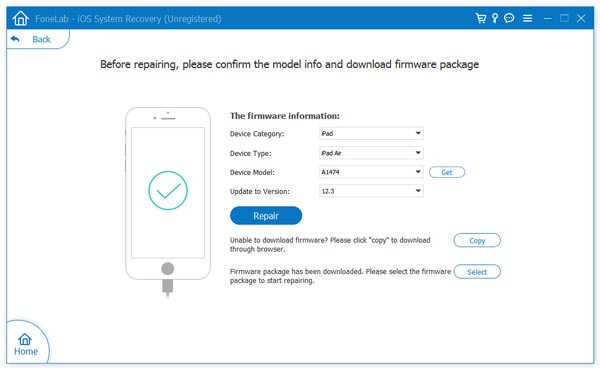
Em seguida, o firmware será baixado rapidamente.
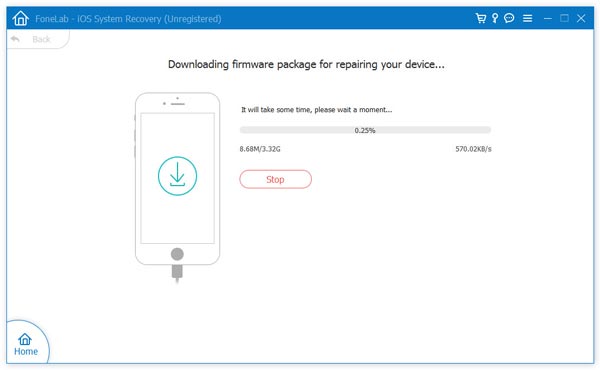
Passo 4Conserte o iPad travado no modo de recuperação
Quando o download do firmware terminar, ele pode corrigir automaticamente o iPad travado no modo de recuperação e tirar o iPad do modo de recuperação imediatamente.

O processo para tire o iPhone do modo de recuperação é o mesmo que o processo do iPad mencionado acima. Você pode aprender como tirar o iPad da recuperação no vídeo abaixo:


Neste artigo, mostramos principalmente tudo sobre o modo de recuperação do iPad, incluindo como colocar o iPad no modo de recuperação, como tirar o iPad do modo de recuperação e como consertar o iPad travado no modo de recuperação. Se você tem alguma coisa que não entende ou tem alguma sugestão, bem-vindo para nos dizer.